이번 포스팅에서는 한글 프로그램에서 작성한 문서나 보고서를 인쇄할 때, 1 페이지에 여러 쪽을 인쇄하는 기능 및 방법을 알아보겠습니다. 당연하겠지만 작성하시는 문서 자체에서의 편집은 없으며, 인쇄 옵션에서 설정을 변경해 주시면 됩니다. 그럼 방법을 알아보겠습니다.

한 장에 여러 쪽 인쇄하자
한글 프로그램에서 인쇄 메뉴는 아래 그림처럼 "파일 - 인쇄"로 들어가시면 됩니다. 보통은 여기서 모두, 일부 인쇄 그리고 현재 쪽 등의 설정을 주로 하셨을 것입니다.

하지만 회사 생활을 하시다 보면 한 장에 여러 쪽을 인쇄하는 경우가 많이 생깁니다. 회의 자료를 만들거나, 개인적으로 어떤 내용을 출력해서 볼 때 굳이 크게 인쇄하지 않아도 되는 경우입니다.
특히 개인적으로 어떤 자료들을 볼 때는 보기 불편할 정도가 아니라면, 한 장에 여러 페이지를 출력하시는 것이 가볍고 좋을 때가 있습니다.
모아 찍기 기능
한글의 인쇄 기능에서 '인쇄 방식'에서 '모아 찍기'라는 것이 보일 것입니다. 모아 찍기 옆에는 몇 쪽씩 모아서 출력할 것인지 선택하는 항목도 있습니다.

일단 한 페이지에 2쪽을 한번에 출력하는 옵션을 설정해 보겠습니다. 아주 간단합니다. 이 상태로 출력을 하시면, 1~2 페이지가 하나의 A4지에 절반씩 출력이 되게 됩니다.
그리고 이 기능은 눌러보시면 최대 16 페이지까지 한 장에 출력 가능한 것을 알 수 있습니다. 하지만 보통 이렇게까지 많은 페이지를 한 장에 담을 일은 없을 것입니다.
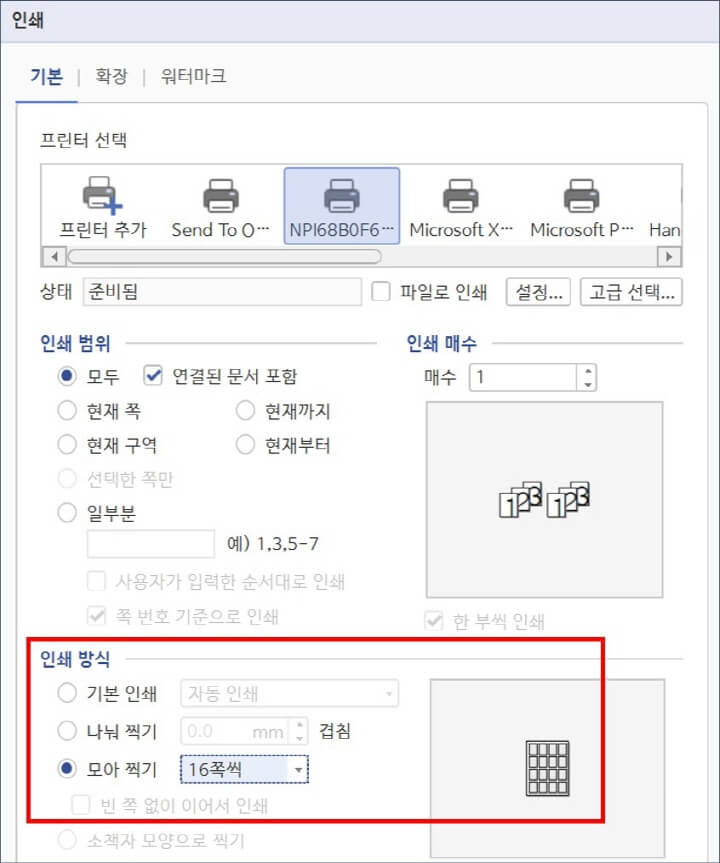
기타 알아두면 좋은 것
이 인쇄 기능을 찬찬히 살펴보시면 '모아 찍기' 이 외에도 유용한 기능이 많이 있습니다. 상단에 보면 워터마크 설정하는 기능도 있고, 아래 가려져 있지만 출력되었을 때의 '미리 보기' 기능도 있습니다.
2023.05.23 - [대단한 역량] - 한글 문서를 보호하는 기능에 대하여 (문서암호, 워터마크, PDF 저장)
한글 문서를 보호하는 기능에 대하여 (문서암호, 워터마크, PDF 저장)
이번 포스팅은 내가 작성한 한글 문서를 보호하는 기능들에 대하여 알아보겠습니다. 저는 기본적으로 3가지 기능을 사용하고 있습니다. 문서에 암호를 걸거나, 출력 시 워터마크가 나오게 하거
terra-insight.tistory.com
그 외에도 이것저것 눌러보시면서, 한글에서 제공하는 다양한 인쇄 기능을 알아두시면 좋습니다. 그리고 우리는 단축키에 익숙해지는 것이 좋습니다. 인쇄의 단축키는 "CTRL + P"입니다.
이번 포스팅에서는 한글에서 인쇄할 때 유용하게 자주 사용하는 '모아 찍기' 기능을 알아보았습니다. 그럼 도움이 되셨으면 좋겠습니다. 감사합니다.
'대단한 역량' 카테고리의 다른 글
| 한글 표 안에서 시프트 탭(Shift + Tab) 안되는 경우 해결 방법 (0) | 2023.06.27 |
|---|---|
| 한글 문서들 여러 개 한꺼번에 인쇄하는 방법 두 가지 (feat. HwpPrnMng) (0) | 2023.06.21 |
| 한글 "줄 간격 및 자간" 편집을 간단히 해보자 (0) | 2023.06.18 |
| 한글 표(table) 안에 표 만드는 간단한 방법 (1) | 2023.06.16 |
| 한글로 분수나 행렬을 입력하는 방법 (수식 편집기) (0) | 2023.06.14 |